Facebook Messenger est une application parfaite pour les médias sociaux et la messagerie instantanée. Vous pouvez y créer, rejoindre et quitter des groupes. Cependant, si vous êtes l’administrateur d’un groupe de discussion sur Messenger. Vous pouvez alors y ajouter d’autres administrateurs et bloquer un membre quand vous le souhaitez. Dans cet article, je vais vous montrer la méthode étape par étape pour bloquer n’importe qui dans votre groupe de discussion sur Facebook Messenger. Nous aborderons également certains sujets connexes. Par exemple, ce qui se passe lorsque vous bloquez un membre du groupe, etc. Alors, restez ici et continuez à lire…
S’il ne s’agit pas d’une discussion de groupe, vous pouvez également bloquer quelqu’un dans vos discussions régulières Messenger, cacher des discussions et bien plus encore. De plus, vous pouvez également bloquer quelqu’un dans votre Messenger Lite. Ne vous inquiétez pas, ce ne sont que quelques mots d’aide, car je ne veux pas détourner votre attention. Alors, commençons la procédure.
Bloquer quelqu’un dans votre groupe sur Messenger
Même si vous bloquez un utilisateur sur Facebook, vous le bloquez partout sur Facebook et Messenger. Mais pas dans les groupes Messenger. Pourtant, la procédure pour le faire est très simple. Pourtant, vous ne la connaissez pas pour bloquer un utilisateur de votre groupe de discussion sur Messenger. Voici comment procéder :
Sur l’application Messenger
Ouvrez l’application Messenger et allez dans votre groupe de discussion. Appuyez ensuite sur l’icône d’information dans le coin supérieur droit et appuyez sur Bloquer un membre. Appuyez ensuite sur l’icône de blocage à côté de Bloquer les messages et les appels, et Bloquer sur Facebook. Pour débloquer l’utilisateur, répétez les mêmes étapes et appuyez sur l’option Débloquer. Voilà, c’est une méthode très courante pour bloquer un membre dans votre discussion de groupe. |Cette méthode fonctionne sur tous les appareils Android et iPhone, iOS.

Il existe une autre méthode pour bloquer quelqu’un dans votre groupe sur Messenger : Ouvrez l’application Messenger et allez dans votre groupe. Puis l’icône de profil de cette personne à gauche de n’importe lequel de ses messages. Appuyez ensuite sur l’option Bloquer et vous avez terminé. Vous pouvez être invité à confirmer votre action. Confirmez pour bloquer cet utilisateur dans votre groupe. Si vous souhaitez débloquer quelqu’un, répétez les mêmes étapes et appuyez sur l’option Débloquer.

Il existe une autre méthode pour bloquer un utilisateur de votre groupe : Allez dans votre discussion de groupe, puis appuyez sur l’icône d’information en haut à droite. Appuyez ensuite sur l’option Voir les membres du groupe. Sélectionnez ensuite le membre que vous souhaitez bloquer, appuyez sur l’option Bloquer dans la fenêtre contextuelle et c’est parti. De plus, si vous souhaitez débloquer ce membre plus tard, répétez la même procédure et appuyez sur Débloquer au lieu de Bloquer.

Utilisation de l’application de bureau Messenger
Le bureau Messenger permet de retirer un membre du groupe quand vous le souhaitez. Voici comment procéder : Ouvrez l’application Messenger sur votre PC. Cliquez ensuite sur le bouton vertical à trois points en haut à droite. Passez la souris sur Chat Members puis cliquez sur See Chat Members. Cliquez sur le bouton à trois points à côté du nom d’un membre puis cliquez sur Supprimer le membre. C’est tout, voilà exactement comment retirer un membre de votre groupe de discussion sur l’application de bureau Messenger.

Sur messenger.com
La procédure est facile pour bloquer un membre de groupe son Messenger.com en utilisant un PC. Voici comment procéder : Allez sur messenger.com et connectez-vous à votre compte. Ensuite, allez dans votre groupe de chat. Cliquez maintenant sur l’icône info en haut à droite. Cliquez sur l’option Membres du chat. Cliquez maintenant sur le bouton à trois points à côté du nom d’un membre, puis cliquez sur Bloquer. Il vous sera demandé de confirmer le blocage des messages et des appels ou le blocage sur Facebook. Sélectionnez votre choix, cliquez sur Bloquer, et voilà.
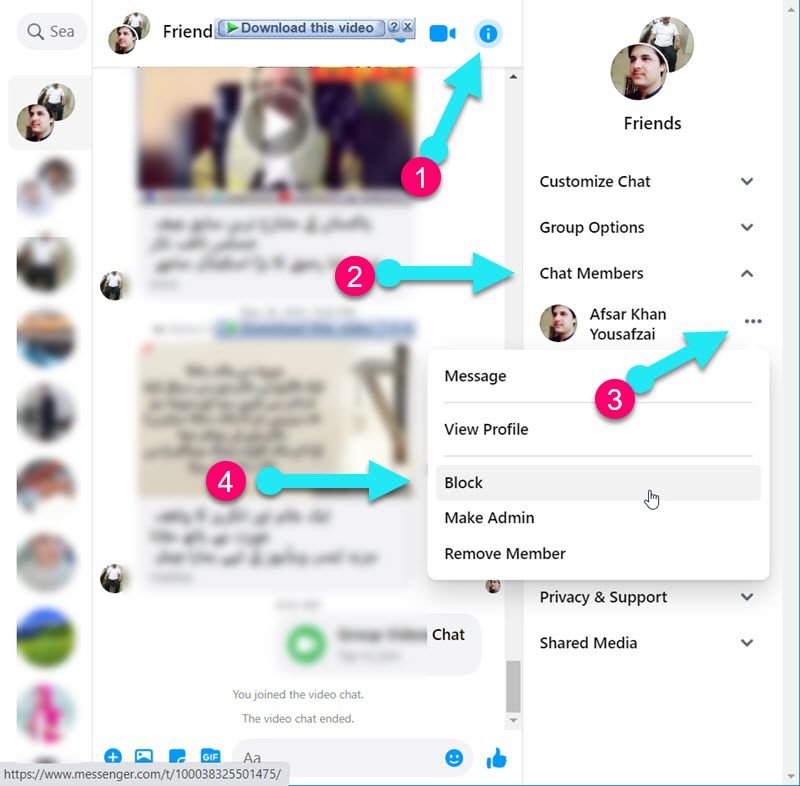
Que se passe-t-il lorsque vous bloquez quelqu’un dans une discussion de groupe sur Messenger ?
Lorsque vous bloquez un utilisateur dans une discussion de groupe sur Messenger, cette personne ne pourra plus interagir avec ce groupe. Le membre ne peut pas envoyer et recevoir de messages dans ce groupe de discussion, ne peut pas trouver ce groupe, et ne peut même pas être invité à moins d’être débloqué par votre administrateur. Cependant, si vous avez bloqué quelqu’un sur Messenger et que vous êtes tous les deux dans une discussion de groupe, vous pouvez toujours voir les messages, les pièces jointes, etc. de l’autre.
Pouvez-vous être dans une discussion de groupe avec quelqu’un qui vous a bloqué ?
Oui, vous pouvez participer à une discussion de groupe avec une personne qui vous a bloqué sur Facebook. Vous pouvez toujours voir les messages et les icônes de profil de l’autre dans une discussion de groupe avec une personne qui vous a bloqué. Mais avant d’entrer dans cette discussion de groupe, vous en serez averti par une fenêtre contextuelle. Lorsque vous choisissez d’entrer dans cette discussion de groupe, vous pouvez tous les deux voir les messages, les messages vocaux, les pièces jointes et autres médias de l’autre.

